Cómo recuperar el acceso al disco duro, solucionar el error de no poder abrir el disco duro

En este artículo, te guiaremos sobre cómo recuperar el acceso a tu disco duro cuando falla. ¡Sigamos!
El error de Fallout: el problema Ordinal 43 no se pudo encontrar o no se encontró generalmente ocurre cuando actualiza o instala una nueva versión de su sistema operativo Windows. Esto sucede con más frecuencia cuando el programa Games for Windows Live no está instalado o descargado correctamente en su computadora. Aunque Fallout fue una vez un juego popular, en gran medida se ha quedado obsoleto. Sin embargo, algunos usuarios siguen siendo verdaderos amantes de este juego. Si usted es uno de estos y enfrenta este problema, lea esta guía para corregir el error Fallout 3 Ordinal 43 Not Found en Windows 10 PC.

Contenido
Muchas razones causan el error de Fallout: el problema Ordinal 43 no se pudo ubicar o no se encontró en su sistema, como:
A continuación se enumeran algunos métodos efectivos para corregir el error Fallout 3 Ordinal 43 Not Found.
Este juego es antiguo y, por lo tanto, muchos usuarios no tienen el software Games for Windows Live instalado en su sistema. Windows 10 no es compatible con el software, pero en realidad necesita el programa para el archivo .dll . A continuación, le indicamos cómo solucionar el error de Fallout 3 Ordinal 43 Not Found:
1. Descargue e instale el software Games for Windows Live en su computadora con Windows.
2. Haga doble clic en el archivo descargado, es decir, gfwlivesetup.exe como se muestra.

3. Ahora, espere unos segundos hasta que el sistema recupere información sobre el juego y finalice la instalación.
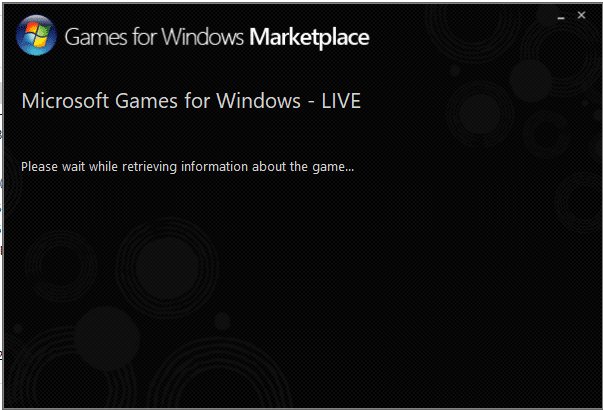
4. No es necesario que ejecute la herramienta, ya que el archivo xlive.dll estará disponible en su sistema ahora.
Nota: En este paso, puede encontrar un error de instalación que muestre, Se produjo un error de red al intentar obtener información del servidor. Verifique su conexión de red y vuelva a intentarlo. Si es así, visite los archivos de registro para conocer las razones del error y haga clic en Soporte para obtener posibles soluciones. Consulte la imagen dada para mayor claridad.
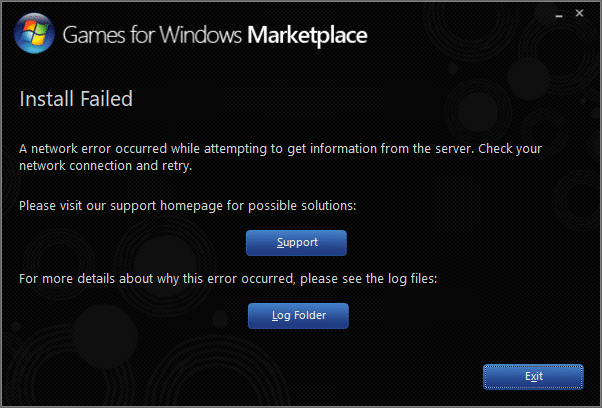
Finalmente, inicie el juego y verifique si el Error de Fallout: El Ordinal 43 no se pudo ubicar o no se encontró está solucionado ahora.
Leer también: Reparar Windows Live Mail no se inicia
Si la instalación del programa Games for Windows Live no funcionó, descargue el archivo DLL correspondiente y colóquelo en la carpeta de instalación del juego, como se indica a continuación:
1. Haga clic aquí para buscar y descargar archivos .dll en varios tamaños.
Nota : Le sugerimos que descargue el archivo de la versión 3.5.92.0 en su sistema, como se muestra.
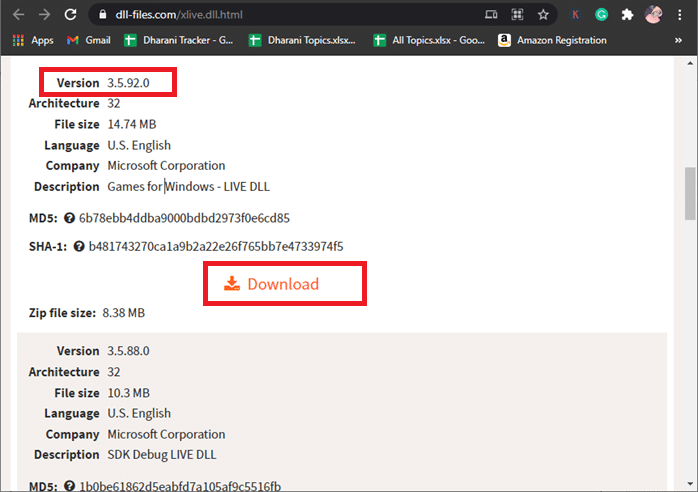
2. Haga clic en el botón Descargar y espere unos segundos .
3. Ahora, navegue hasta la carpeta Descargas y haga doble clic en el archivo zip xlive para extraer su contenido.
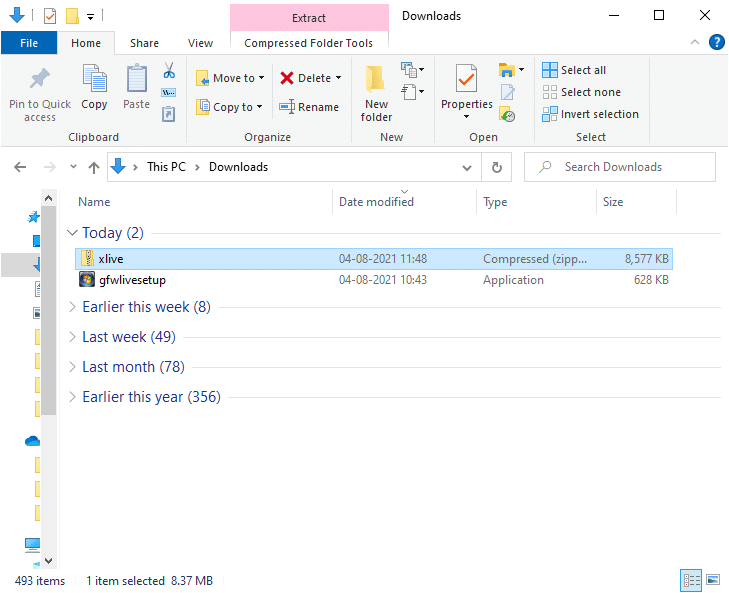
4. Haga clic con el botón derecho en el archivo xlive.dill y seleccione Copiar , como se ilustra.
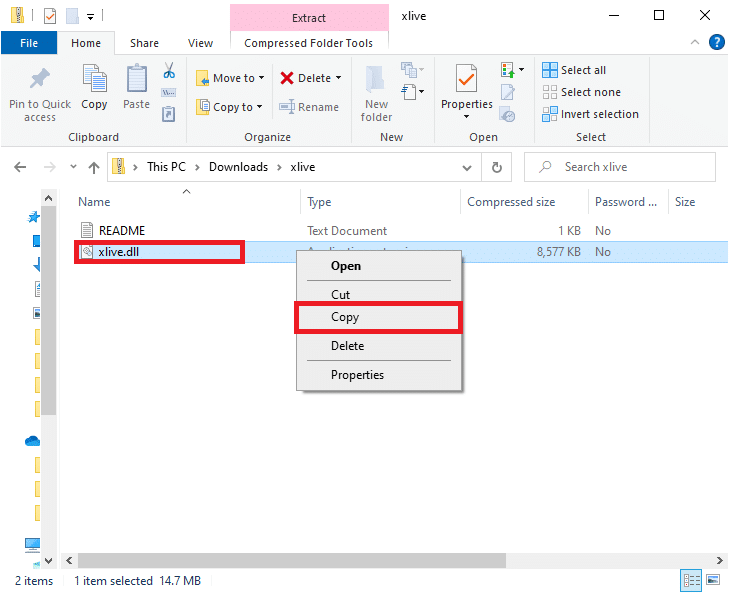
5. Luego pega el archivo copiado en la carpeta de instalación del juego.
Opción 1: si instaló Fallout 3 a través de Steam
1. Inicie Steam y navegue hasta BIBLIOTECA .
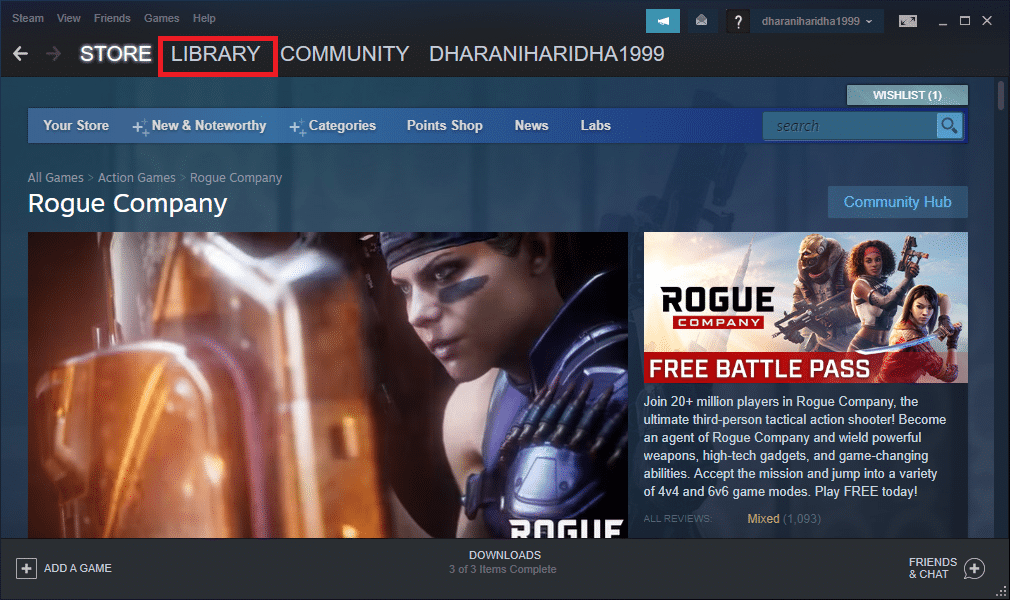
2. Ahora, haga clic en INICIO y busque Fallout 3 aquí.

3. Haz clic derecho en el juego Fallout 3 y selecciona la opción Propiedades… .
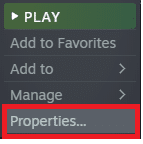
4. Ahora, navegue hasta la pestaña ARCHIVOS LOCALES y haga clic en la opción Examinar… para buscar archivos locales en su computadora.
5. Pegue el archivo xlive.dll en la carpeta de instalación.
Nota: la ubicación predeterminada para todos los archivos del juego Steam es:
C: \ Archivos de programa (x86) \ Steam \ steamapps \ common
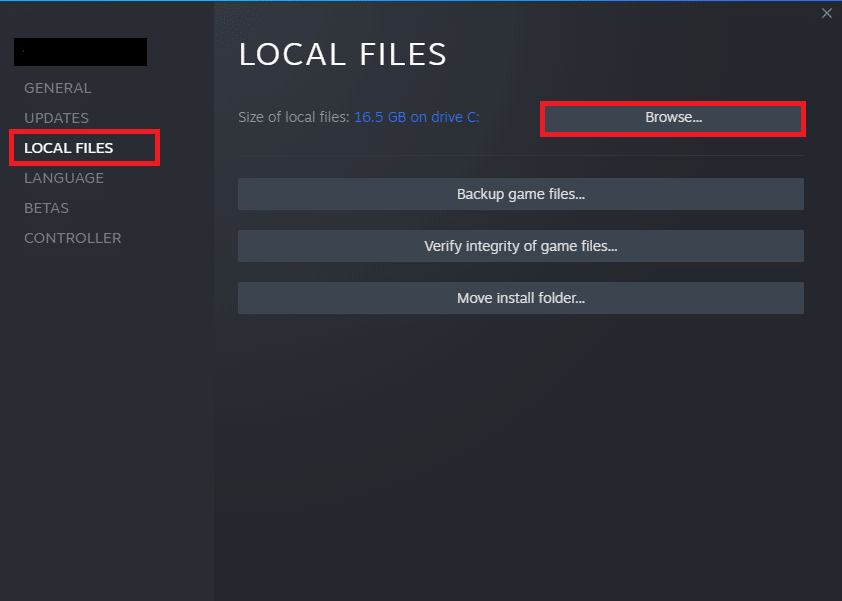
Opción 2: si lo instaló con un DVD
1. Vaya al menú de búsqueda y escriba Fallout 3 .
2. Ahora, haga clic con el botón derecho en el resultado de la búsqueda y haga clic en Abrir ubicación de archivo , como se muestra.
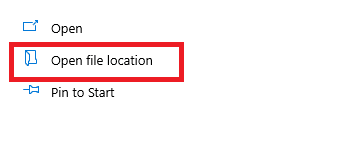
3. Ahora, la carpeta de instalación se abre en la pantalla. Haga clic derecho en cualquier lugar de la pantalla y pegue el archivo xlive.dll que ha copiado en el Paso 4 del método.
Ahora, ejecute el juego y verifique si esto podría solucionar el error de Fallout: el Ordinal 43 no se pudo ubicar o no se encontró. Si no es así, pruebe la siguiente solución.
Pocos usuarios sugirieron que cuando ejecuta el juego con privilegios administrativos, se resolvió el error Fallout Error: The Ordinal 43 could not be located or not found en Windows 10. Entonces, siga los pasos que se mencionan a continuación para implementar lo mismo:
1. Haga clic con el botón derecho en el acceso directo de Fallout 3 en el escritorio y haga clic en Propiedades .
2. En la ventana Propiedades, cambie a la pestaña Compatibilidad .
3. Ahora, marque la casilla marcada Ejecutar este programa como administrador .
4. Finalmente, haga clic en Aplicar> Aceptar para guardar los cambios.
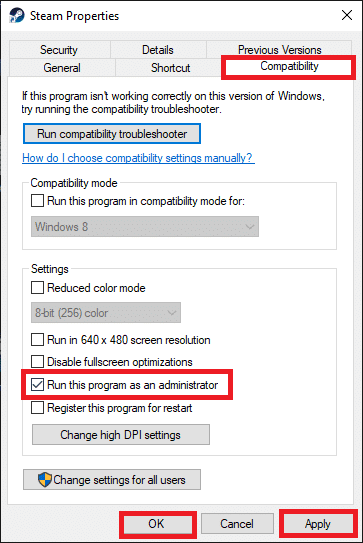
Lea también: Cómo agregar puntos de ventaja en Fallout 4
Para corregir el error Fallout 3 Ordinal 43 Not Found , intente actualizar los controladores a la última versión. Si el error persiste, también puede intentar reinstalar el controlador de la tarjeta de video.
Método 4A: Actualizar controladores
1. Presione la tecla de Windows y escriba Administrador de dispositivos en la barra de búsqueda. Ahora, abra el Administrador de dispositivos desde sus resultados de búsqueda, como se muestra.
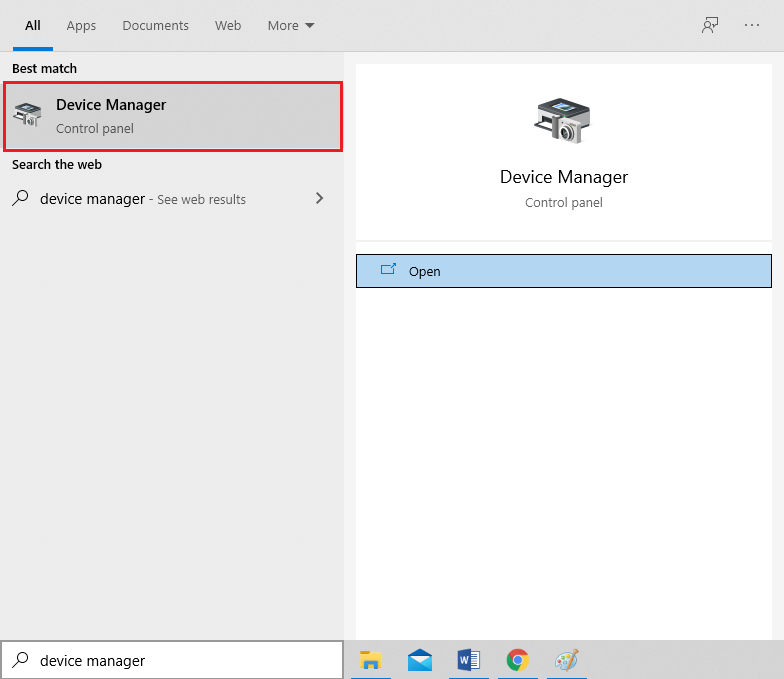
2. Aquí, haga doble clic en Adaptadores de pantalla para expandirlo.

3. Ahora, haga clic con el botón derecho en el controlador de su tarjeta de video y haga clic en Actualizar controlador , como se muestra a continuación.

4. Aquí, haga clic en Buscar automáticamente los controladores para localizar e instalar los controladores actualizados.

5. Los controladores se actualizarán a la última versión si no se actualizan. De lo contrario, se mostrará el siguiente mensaje.
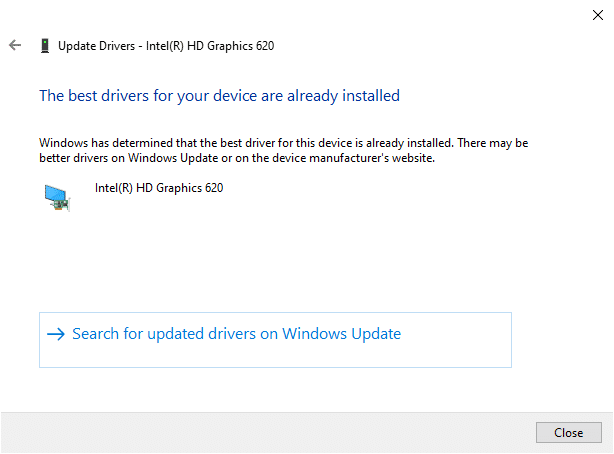
Método 4B: reinstalar los controladores
1. Inicie el Administrador de dispositivos y expanda Adaptadores de pantalla como antes.
2. Ahora, haga clic con el botón derecho en el controlador de la tarjeta de video y seleccione Desinstalar dispositivo , como se resalta.
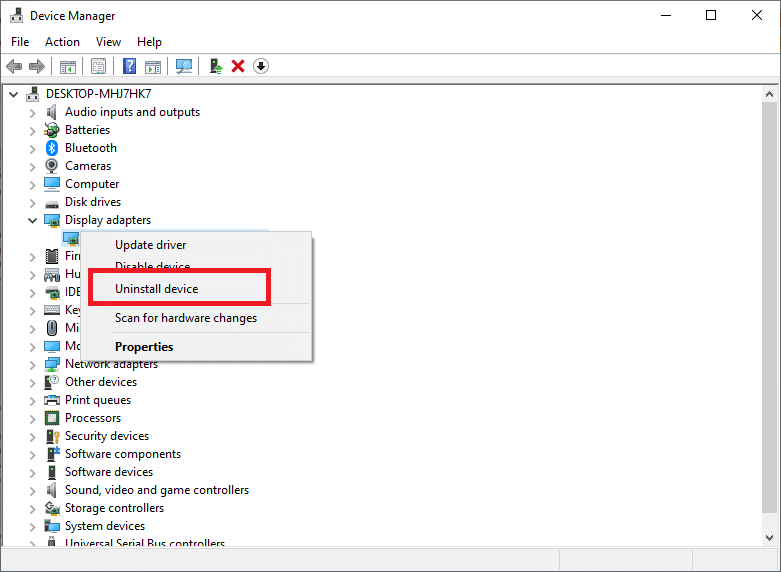
3. Ahora, se mostrará un mensaje de advertencia en la pantalla. Marque la casilla Eliminar el software del controlador para este dispositivo y confirme lo mismo haciendo clic en Desinstalar .

4. Ahora, visite el sitio web del fabricante y descargue la última versión del controlador de la tarjeta de video. por ejemplo, AMD Radeon , NVIDIA o Intel .
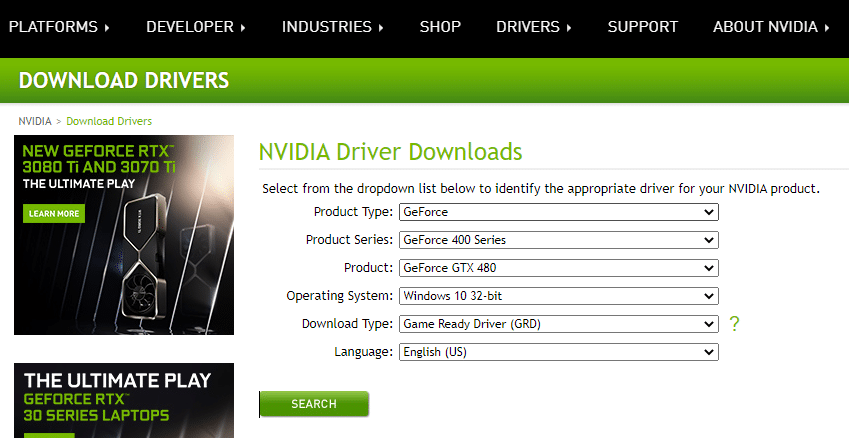
5. Luego, siga las instrucciones en pantalla para instalar el controlador y ejecutar el ejecutable.
Nota: Mientras instala un nuevo controlador de tarjeta de video, su sistema puede reiniciarse varias veces.
Leer también: Arreglar Fallout 4 Mods que no funcionan
Puede encontrar el error Fallout: El Ordinal 43 no se pudo ubicar o no se encontró después de una actualización de Windows. En este caso, realice una restauración del sistema si el juego es demasiado antiguo para ser compatible con las últimas versiones de Windows.
1. Presione las teclas Windows + R para abrir el cuadro de diálogo Ejecutar .
2. Luego, escriba msconfig y presione Enter para abrir la Configuración del sistema.
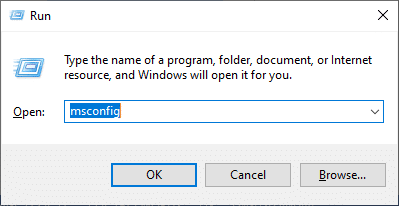
3. Cambie a la segunda pestaña, es decir, pestaña Arranque .
4. Aquí, marque la casilla de Arranque seguro en Opciones de arranque y haga clic en Aceptar , como se muestra.
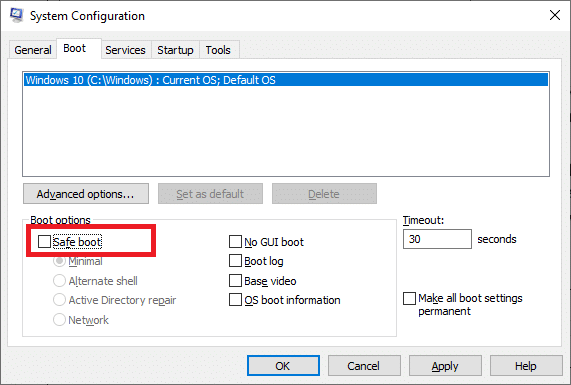
5. Confirme su elección haciendo clic en Reiniciar o Salir sin reiniciar en el mensaje que se muestra. Su sistema ahora se iniciará en modo seguro .

6. A continuación, inicie el símbolo del sistema buscando cmd en la barra de búsqueda de Windows .
7. Haga clic en Ejecutar como administrador , como se muestra.
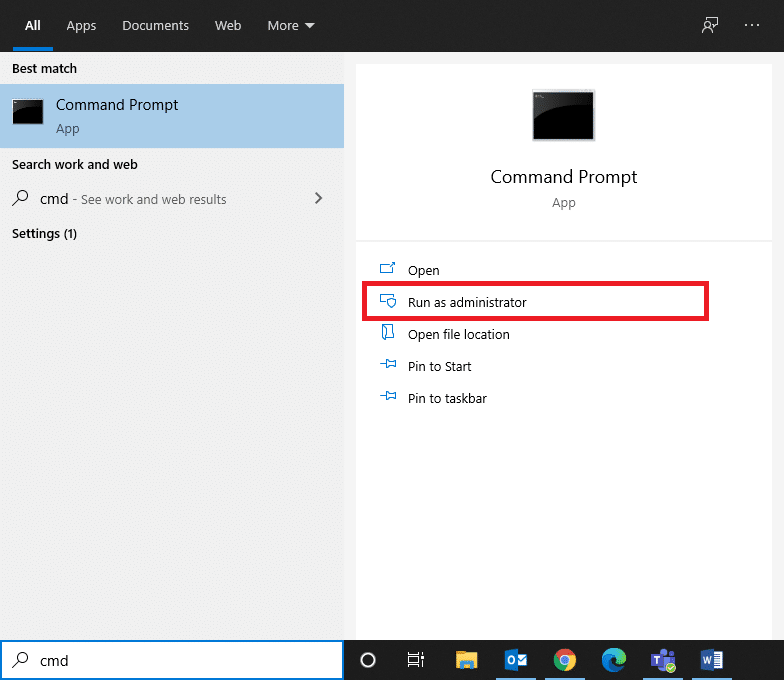
8. Escriba rstrui.exe y presione Enter .
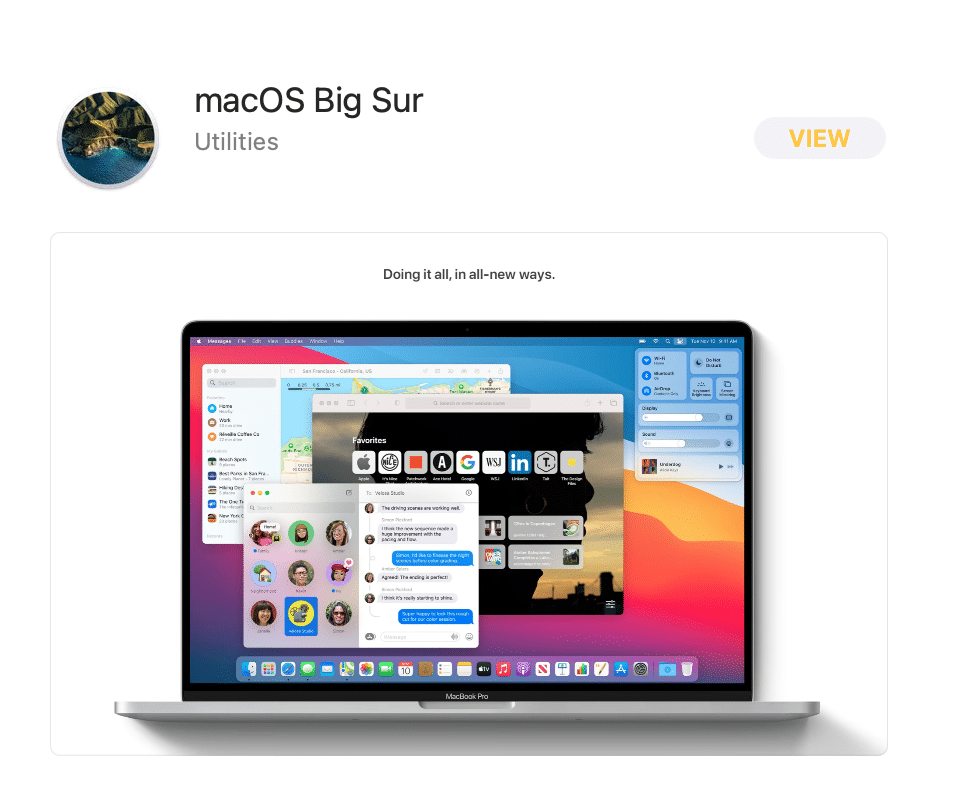
9. Aparecerá la ventana Restaurar sistema . Aquí, haga clic en Siguiente, como se muestra.
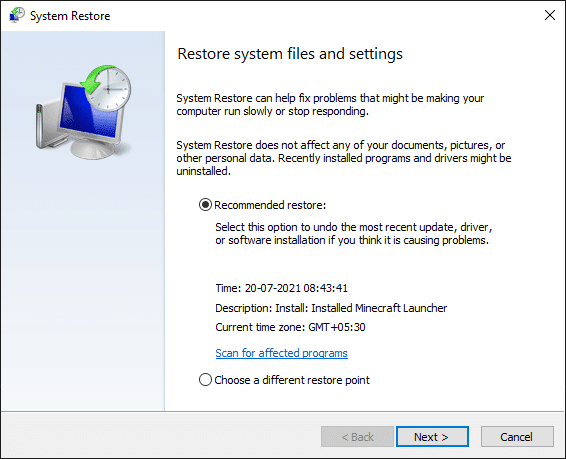
10. Finalmente, confirme el punto de restauración haciendo clic en el botón Finalizar .
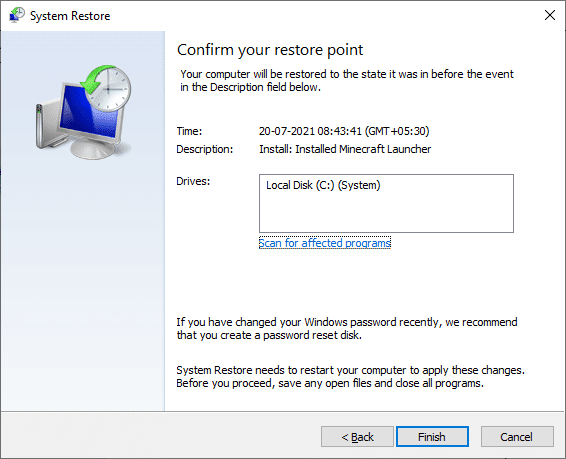
El sistema se restaurará al estado anterior en el que Fallout Error: El ordinal 43 no se pudo ubicar o no se encontró ya no aparece. En caso de que el problema persista, pruebe las soluciones siguientes para corregir el error Fallout 3 Ordinal 43 Not Found.
Cualquier falla común asociada con un programa de software se puede resolver cuando desinstala la aplicación por completo de su sistema y la vuelve a instalar. A continuación, se explica cómo implementar lo mismo.
1. Vaya al menú Inicio y escriba Aplicaciones . Ahora, haga clic en la primera opción, Aplicaciones y características .
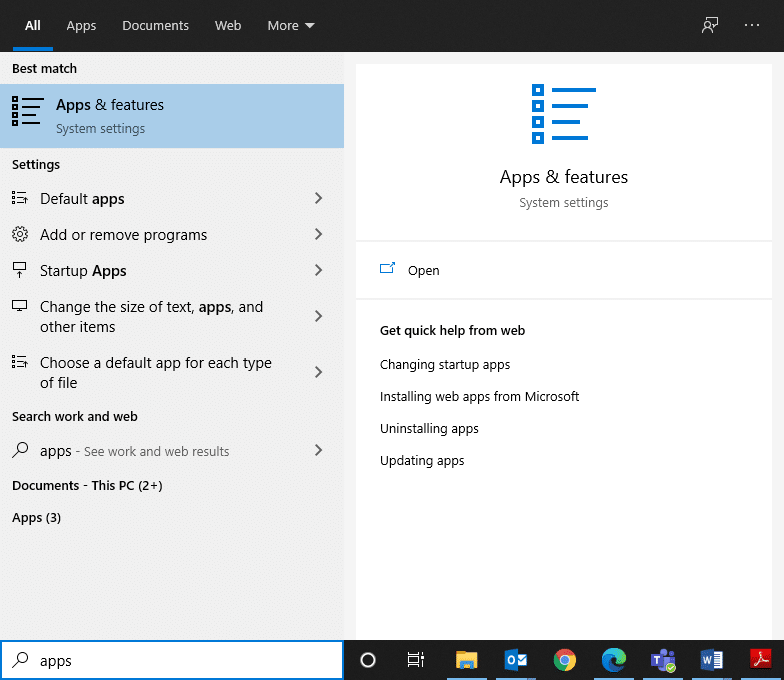
2. Escriba y busque Steam en la lista y selecciónelo.
3. Finalmente, haga clic en Desinstalar , como se muestra a continuación.
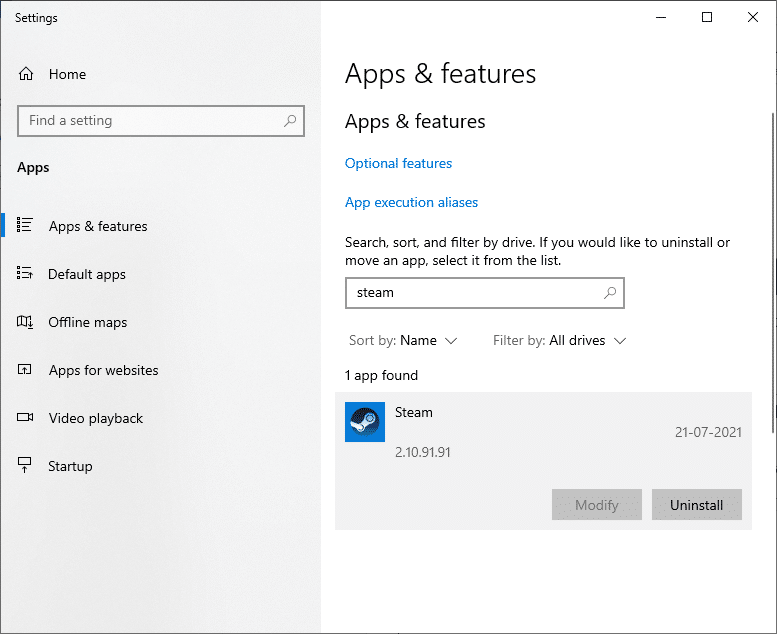
4. Si el programa se ha eliminado del sistema, puede confirmarlo buscándolo de nuevo. Recibirá un mensaje, no pudimos encontrar nada para mostrar aquí. Vuelva a verificar sus criterios de búsqueda .
5. Descarga e instala Steam en tu sistema.
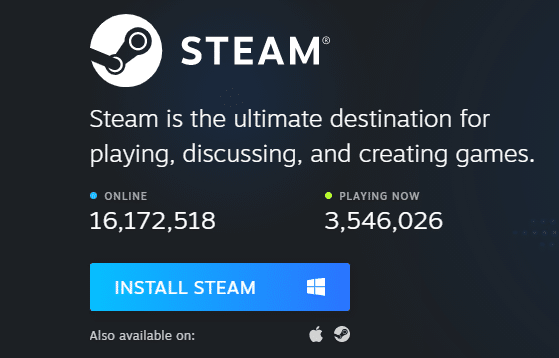
6. Vaya a Mis descargas y haga doble clic en SteamSetup para abrirlo.
7. Aquí, haga clic en el botón Siguiente hasta que vea la ubicación de instalación en la pantalla.

8. Ahora, elija la carpeta de destino usando la opción Examinar… y haga clic en Instalar .
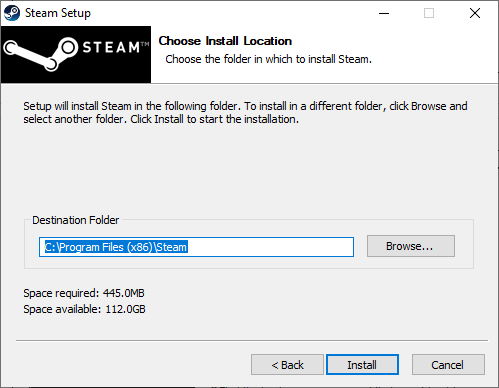
9. Espere a que se complete la instalación y haga clic en Finalizar , como se muestra.
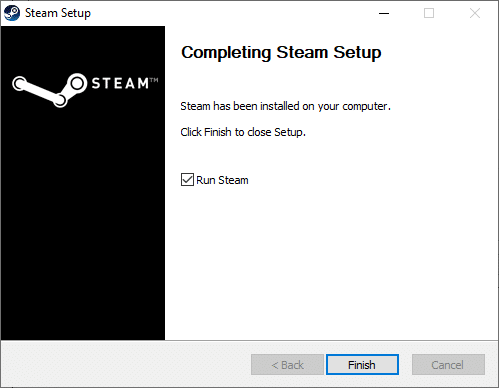
10. Espere un momento hasta que todos los paquetes de Steam estén instalados en su sistema.
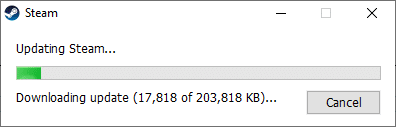
Ahora, ha reinstalado Steam con éxito en su sistema. Descarga Fallout 3 y comprueba si el problema está solucionado ahora.
Recomendado:
Esperamos que esta guía haya sido útil y que pueda corregir Fallout 3 Ordinal 43 Not Found Error en su computadora portátil / escritorio con Windows 10 . Háganos saber qué método funcionó mejor. Además, si tiene alguna consulta o sugerencia con respecto a este artículo, no dude en dejarla en la sección de comentarios.
En este artículo, te guiaremos sobre cómo recuperar el acceso a tu disco duro cuando falla. ¡Sigamos!
A primera vista, los AirPods parecen iguales a cualquier otro auricular inalámbrico. Pero todo cambió cuando se descubrieron algunas características poco conocidas.
Apple ha presentado iOS 26, una importante actualización con un nuevo diseño de vidrio esmerilado, experiencias más inteligentes y mejoras en aplicaciones conocidas.
Los estudiantes necesitan un tipo específico de portátil para sus estudios. No solo debe ser lo suficientemente potente como para desempeñarse bien en su especialidad, sino también lo suficientemente compacto y ligero como para llevarlo consigo todo el día.
Agregar una impresora a Windows 10 es sencillo, aunque el proceso para dispositivos con cable será diferente al de los dispositivos inalámbricos.
Como sabes, la RAM es un componente de hardware muy importante en una computadora, ya que actúa como memoria para procesar datos y es el factor que determina la velocidad de una laptop o PC. En el siguiente artículo, WebTech360 te presentará algunas maneras de detectar errores de RAM mediante software en Windows.
Los televisores inteligentes realmente han conquistado el mundo. Con tantas funciones excelentes y conectividad a Internet, la tecnología ha cambiado la forma en que vemos televisión.
Los refrigeradores son electrodomésticos familiares en los hogares. Los refrigeradores suelen tener 2 compartimentos, el compartimento frío es espacioso y tiene una luz que se enciende automáticamente cada vez que el usuario lo abre, mientras que el compartimento congelador es estrecho y no tiene luz.
Las redes Wi-Fi se ven afectadas por muchos factores más allá de los enrutadores, el ancho de banda y las interferencias, pero existen algunas formas inteligentes de mejorar su red.
Si quieres volver a iOS 16 estable en tu teléfono, aquí tienes la guía básica para desinstalar iOS 17 y pasar de iOS 17 a 16.
El yogur es un alimento maravilloso. ¿Es bueno comer yogur todos los días? Si comes yogur todos los días, ¿cómo cambiará tu cuerpo? ¡Descubrámoslo juntos!
Este artículo analiza los tipos de arroz más nutritivos y cómo maximizar los beneficios para la salud del arroz que elija.
Establecer un horario de sueño y una rutina para la hora de acostarse, cambiar el despertador y ajustar la dieta son algunas de las medidas que pueden ayudarle a dormir mejor y despertarse a tiempo por la mañana.
¡Alquiler por favor! Landlord Sim es un juego de simulación para dispositivos móviles iOS y Android. Jugarás como propietario de un complejo de apartamentos y comenzarás a alquilar un apartamento con el objetivo de mejorar el interior de tus apartamentos y prepararlos para los inquilinos.
Obtén el código del juego Bathroom Tower Defense de Roblox y canjéalo por emocionantes recompensas. Te ayudarán a mejorar o desbloquear torres con mayor daño.













